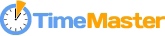Раздел "Контакты"
Раздел «Контакты» служит для управления списком контактов и позволяет создавать, редактировать и перемещать контакты вверх или вниз по списку. В отличие от списка контактов, на странице «Рабочий день» - список контактов в разделе «Контакты» сразу показывается со всеми данными, что позволяет быстро его проглядывать и вносить нужные изменения. Раздел предназначен, прежде всего, для составления списка контактов, с которым Вы будете работать. Рекомендуем в первую очередь внести в список те контакты, с которыми у Вас связаны какие-то задачи, и пополнять этот список по мере необходимости.
Подробнее о самих контактах и о данных, связанных с контактами, читайте в разделе «Возможности модуля «Контакты».

Создание контактов. Быстрое добавление данных контакта
Для создания контакта введите название (или имя) нового контакта в поле «Новый контакт» и нажмите кнопку «Добавить» или клавишу «Enter» на клавиатуре. Новый контакт будет добавлен в конец списка. Для создания контакта не обязательно задавать какие-либо дополнительные данные.

Несмотря на то, что для создания контакта не требуется задавать каких-либо дополнительных данных, часто бывает, что Вы используете 1-2 каких-то основных способа общения. Например, телефон и электронную почту. В этом случае Вы можете сразу указать наиболее часто используемые контактные данные. Обратите внимание на ссылку «И сразу указать: выберите 1-2 поля» и щелкните по ней. Откроется всплывающее окошко, в котором вы можете выбрать, что именно хотите указать. Это могут быть какие-то встроенные поля, которые содержат наиболее популярные способы коммуникации, или же настраиваемые поля, где вы можете указать не только значение, но и название поля.




Перемещение, редактирование и удаление контактов
Для перемещения контакта по списку сначала выделите его щелчком левой клавиши мыши и затем используйте стрелочки «Вверх» или «Вниз» в верхней части страницы.

Для редактирования контакта выделите его щелчком левой клавиши мыши и нажмите кнопку «Редактировать» в верхней части страницы. Другой вариант – дважды щелкнуть левой клавишей мыши по контакту, который хотите отредактировать.


Для удаления контакта выделите контакт, который хотите удалить, щелчком левой клавиши мыши и нажмите кнопку «Удалить» в верхней части страницы.

Поиск нужного контакта
Хотя раздел и не обладает встроенным поиском - выход есть. Используйте поиск по странице, встроенный в Ваш веб-браузер. По умолчанию это сочетания клавиш Ctrl+F.

Группировка контактов по контекстам
В правой части экрана в разделе “Контакты” располагается фильтр контактов по контекстам. Выбрав определенный контекст, Вы увидите в списке только контакты, относящиеся к данному контексту. Например, Вы можете сгруппировать контакты по таким категориям, как коллеги, клиенты, партнеры, родственники, друзья.
Например, на изображении ниже показан полный список контактов, но справа виден набор контекстов, в том числе контексты, созданные специально для группировки контактов:

На изображении ниже выбран контекст “Коллеги”, в результате чего в списке остались только контакты, относящиеся к данному контексту:

Вы можете также перетягивать контакты из общего в списка в контексты. Тогда контакт будет относится к данному контексту. Причем один контакт может относится сразу к нескольким контекстом, например “Коллеги” и “Друзья”:

Сортировка контактов по заданному порядку и по алфавиту
По умолчанию список контактов отсортирован по тому порядку, в котором Вы выставили контакты. В этом случае в сортировку заложена Ваша логика. Возможно, Вы отсортировали задачи по степени важности данного человека или организации для Вас, а может быть по количеству задач.
Тем не менее, Вы можете переключить сортировку на алфавитный порядок.
На изображении ниже показана сортировка контактов по заданному порядку:

А на следующем изображении показана сортировка тех же контактов в алфавитном порядке: